Jak obnovit smazané poznámky na iPhone
 Přidal Boey Wong / 06. ledna 2021, 09:00
Přidal Boey Wong / 06. ledna 2021, 09:00 Neudělal jsem nic, ale dnes ráno jsem zjistil, že všechny poznámky na mém iPhone 5 zmizely! To je opravdu hrozná věc, protože mám ve zvyku dělat si poznámky každý den. Někdo má nějakou představu, jak mohu obnovit smazané poznámky zpět? - Emily
Aplikaci Notes můžete použít k záznamu důležitých informací, které vás napadnou. Pro každou šanci, že smažete poznámky náhodou nebo z neúspěšného útěku z vězení. Jak načíst zpět důležité poznámky na iPhone zpět? iPhone Poznámka Obnova by měla být velkou pomocí pro obnovení smazaných poznámek na iPhone.
Jen se uklidněte a postupujte podle kroků k obnovení smazaných poznámek z iPhone. Některé jednoduché kroky mohou dostat odstraněné poznámky zpět před přijetím další akce.

Seznam příruček
Také čtení: Jak zálohovat iPhone
1. Jak protřepat iPhone pro načtení smazaných poznámek
Pokud vyměníte důležité poznámky za nové nebo si důležité poznámky zkomplikujete, stačí si zatřepat iPhone. Protřepejte iPhone a můžete zrušit psaní. Je to jednoduchý a užitečný tip, jak najít smazané poznámky zpět. Pokud nemůžete najít smazané poznámky zpět třepáním vašeho iPhone nebo poznámky nebyly odstraněny zadáním, pokračujte ve čtení.
2. Jak obnovit iPhone poznámky ze zálohy iTunes
iTunes jsou jedním ze způsobů společnosti Apple, které vám pomohou synchronizovat data mezi zařízeními iOS a Mac. Může to tedy být jedna z odpovědí na to, jak obnovit smazané poznámky v iPhonu, pokud jste iPhone dříve zálohovali pomocí iTunes. Níže je uveden návod, jak obnovit poznámky na iPhone.
Krok 1Spusťte iTunes v počítači a poté připojte iPhone k počítači. (Co dělat, když iPhone se nezobrazuje na PC.)
Krok 2Po zjištění klikněte v levém podokně na Infor a klikněte na Synchronizovat poznámku s tlačítko a vyberte své zařízení. Pak jen chvíli počkejte.
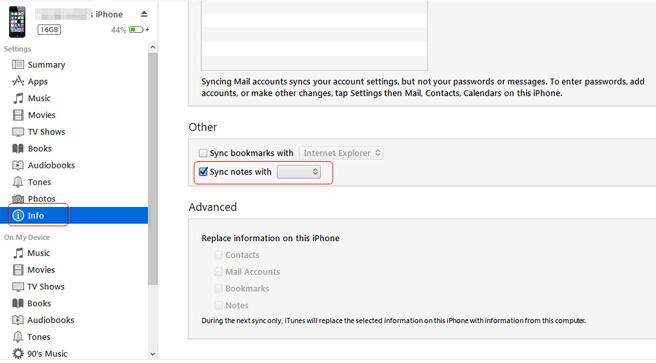
Poznámka: Samozřejmě můžete také odpovídajícím způsobem přetáhnout poznámky do svého iPhone.
Existuje další způsob, jak obnovit smazané soubory iPhone pomocí iTunes pomocí nástroje třetí strany, který se nazývá FoneLab iPhone Data Recovery. Pomáhá vám nejen s poznámkami k obnovení v iPhonu, ale také s jinými věrnými datovými typy, jako jsou fotografie, videa, zprávy atd.
Krok 1Připojte iPhone k počítači. A v nabídce „Soubor“ vyberte možnost „Zařízení“ a poté vyberte „Obnovit ze zálohy…“.
S FoneLab pro iOS obnovíte ztracená / smazaná data iPhone včetně fotografií, kontaktů, videí, souborů, WhatsApp, Kik, Snapchat, WeChat a dalších dat ze zálohy nebo zařízení iCloud nebo iTunes.
- Snadno obnovte fotografie, videa, kontakty, WhatsApp a další data.
- Náhled dat před zotavením.
- K dispozici jsou iPhone, iPad a iPod touch.
Krok 2Nejprve vypněte svůj iPhone. Poté vyberte záložní soubor iTunes, který chcete obnovit do iPhone kliknutím na tlačítko „Obnovit“.

Pokud chcete vědět, můžete obnovit smazané poznámky na iPhone bez iTunes, prostě pokračujte.
3. Jak získat zpět odstraněné poznámky iPhone pomocí zálohy iCloud
Pokud jste také milovníky iCloud, měli byste vědět, jak obnovit smazané poznámky na iPhone iCloud. Níže je uvedeno, jak obnovit smazané poznámky.
Krok 1Pokud potřebujete získat poznámky z iPhonu, měli byste nejprve vymazat iPhone. Nastavení > obecně >resetovat > Vymažte veškerý obsah a nastavení.
Krok 2Restartujte iPhone a poté „Nastavit jako nový iPhone, Obnovit z zálohy iCloud a Obnovení z iTunes Backup", Vybrat iCloud na obnovit poznámky na iPhone a obnovit vybrané poznámky iPhone.

Je pravděpodobné, že iCloud nesynchronizoval poznámky, nebo by mohly být přepsány celé poznámky nebo nastavení iPhone. Pokud chcete jen najít smazané poznámky zpět, můžete použít Powerful iPhone Notes Recovery, který dokáže přístup k zálohování iCloud soubory.
FoneLab pro iOS je jedním z těchto výkonných nástrojů, které vám pomohou obnovit smazané poznámky.
Po instalaci stačí v hlavním rozhraní vybrat Obnovit ze záložního souboru iCloud a poté se přihlásit ke svému účtu iCloud. Zobrazuje všechny vaše dostupné záložní soubory a musíte si jeden vybrat a obnovit z nich poznámky pro iPhone.

S FoneLab pro iOS obnovíte ztracená / smazaná data iPhone včetně fotografií, kontaktů, videí, souborů, WhatsApp, Kik, Snapchat, WeChat a dalších dat ze zálohy nebo zařízení iCloud nebo iTunes.
- Snadno obnovte fotografie, videa, kontakty, WhatsApp a další data.
- Náhled dat před zotavením.
- K dispozici jsou iPhone, iPad a iPod touch.
4. Jak obnovit odstraněné poznámky pomocí aplikace Notes Recovery
Připojte iPhone k PC nebo Mac, ujistěte se, že iPhone není synchronizován s iTunes, což může přepsat ztracená data. Ultimate poznámky zotavení software může najít iPhone poznámky zpět s iTunes a iCloud stejně.
Krok 1Vyhledejte ztracené poznámky v iPhone
Klepnutím na tlačítko "Spustit skenování" získáte naskenovaný iPhone. Můžete najít všechny naskenované údaje, včetně smazaných poznámek iPhone. Pro vstup do režimu skenování postupujte podle níže uvedených kroků. Jako příklad vezmeme iPhone 5.

Krok 2Obnovte Poznámky na iPhone
Vyberte smazané poznámky, které chcete obnovit ze naskenovaného výsledku, zkontrolujte soubory a kliknutím na tlačítko "Obnovit" je uložte.
Je důležité zálohování iPhone do počítače se systémem Windows / Mac pro speciální příležitosti, které vám pomohou snadno odstranit smazané poznámky z iPhonu nebo jiných souborů. Mělo by to být dobrý zvyk.
Mějte prosím na paměti, že FoneLab iPhone Data Recovery vám také může pomoci obnovit smazanou hudbu na iPhone.
S FoneLab pro iOS obnovíte ztracená / smazaná data iPhone včetně fotografií, kontaktů, videí, souborů, WhatsApp, Kik, Snapchat, WeChat a dalších dat ze zálohy nebo zařízení iCloud nebo iTunes.
- Snadno obnovte fotografie, videa, kontakty, WhatsApp a další data.
- Náhled dat před zotavením.
- K dispozici jsou iPhone, iPad a iPod touch.
